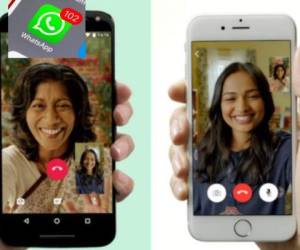La aplicación ofrece la función de personalizar las ventanas de chats, sin embargo, lo que no todos saben es que puede aplicarse diferente en cada contacto.
Fondos oscuros, claros y hasta fotografías de la galería se pueden utilizar para darle un toque diferente a WhatsApp.
ES DE INTERÉS: WhatsApp permitirá pasar chats de dispositivos iOS a Android de manera segura
Cabe mencionar que esta herramienta está disponible en dispositivos Android y iOS, por lo que acudir a un truco con sencillos pasos es la clave para sacarle provecho a la aplicación. ¡Apunta!
En Android
- Primero tienes que ir a la Google Play Store y asegurarte que no haya ninguna actualización disponible en WhatsApp.- Ahora, abre la aplicación e ingresa al chat de tu preferencia (no importa si es un chat grupal).
- Dirígete a los tres puntos que se encuentran en la parte superior derecha (፧).
- Selecciona la opción ‘Fondo de pantalla’.
- Se abrirá una nueva ventana y tienes que presionar en ‘Cambiar’.
- Aparecerán los temas ‘Claros’, ‘Oscuros’, ‘Colores sólidos’ y ‘Mis fotos’.
- Escoge uno y se abrirá una lista de fondos.
- Para este ejemplo escogimos un fondo de los temas ‘Claros’ y presionamos en ‘Establecer fondo de pantalla‘.
ADEMÁS: WhatsApp podrá verificar tu número mediante llamada automática
- Un detalle interesante de esta función es que si tienes la app en modo oscuro te permitirá modificar el brillo de la imagen incluso si son temas ‘Claros’. Deslizando hacia la derecha es más oscuro y hacia la izquierda más claro.
- Listo, ahora solo presiona en ‘Cambiar’ y luego la flecha que se encuentra en la parte superior izquierda.
Finalmente, ingresa al chat que escogiste y verás los cambios. Si deseas puedes corroborar que las otras conversaciones mantienen su fondo predeterminado.
TAMBIÉN: La nueva función de WhatsApp para personalizar mensajes
En iOS
Abre el chat de tu preferencia.- Presiona el nombre del contacto o grupo y dirígete a ‘Fondo de pantalla y sonido’.
- Aquí selecciona una categoría de fondo de pantalla ‘Claros’, ‘Oscuros’, ‘Colores sólidos’ y ‘Mis fotos’ y elige la imagen que quieras establecer como fondo.
- Si quieres que todo vuelva a la normalidad puedes pulsar en ‘Fondo de pantalla predeterminado’ para restaurarlo.
Por último, pulsa en ‘Fijar’ y corrobora los cambios ingresando al chat personalizado.
VEA: Conoce las 10 funciones de Telegram que aún no tiene WhatsApp